

Eine Rich Site Summary (RSS) ist ein Webfeed-Format, mit dem Benutzer von ihren abonnierten Websites aus auf ständig neu entstehende Webinhalte zugreifen können. Diese Feeds können mit Feed-Readern oder News-Aggregation-Software gelesen werden.
Für diejenigen von uns, die Content massenhaft konsumieren, ist es entscheidend, den richtigen RSS-Reader zu finden. Die besten RSS-Reader sollten effizient, lesbar und benutzerfreundlich sein. Wir haben bereits besprochen, wie RSS-Feeds in Firefox für Android hinzugefügt und gelesen werden können. Unter Linux können Sie Ihr eigenes RSS-System hosten. Für Windows können Sie RSS-Feeds jedoch in E-Mail-Newsletter umwandeln oder diese getesteten Tools ausprobieren - denn wir haben die 8 besten RSS-Reader für Windows 10 identifiziert.
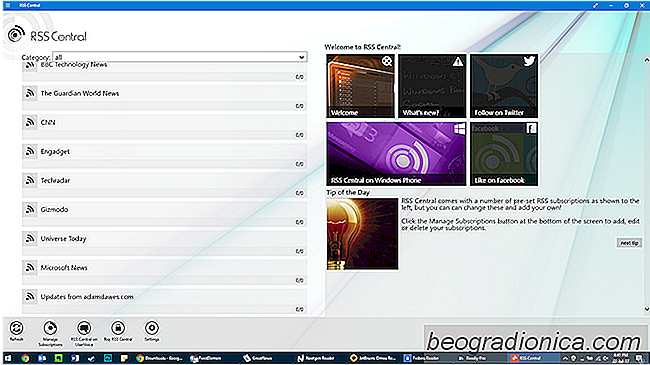
RSS Central sieht vom Design her großartig aus - was Sie auf dieser Liste sehen werden, ist eine Seltenheit. Irgendwie inspiriert von Windows Mail in Bezug auf Präsenz und Funktionalität, RSS Central ermöglicht es Ihnen, eine Webseite in ihrer Gesamtheit (Formatierung und alle) zu laden und dann in einem separaten Webbrowser zu öffnen. Darüber hinaus werden Atom- und RDF-News-Feeds angezeigt und ein schnelles Multi-Download-System bereitgestellt, das Ihre abonnierten Feeds fast sofort zusammenführt. Last but not least bietet RSS Central auch Tools zur Artikelsuche, einen Lese- / Ungelesen-Statuswechsel und Optionen für die E-Mail-Freigabe.
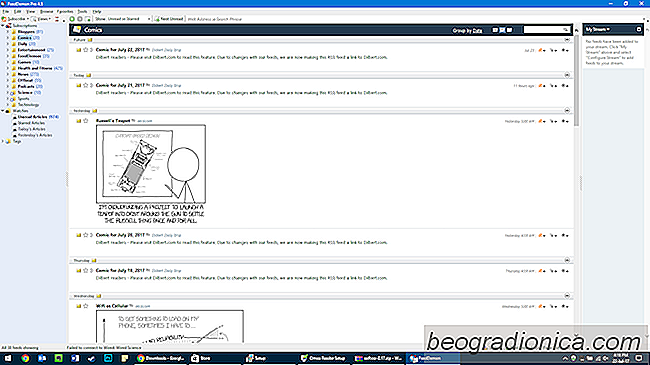
FeedDemon behauptet, der beliebteste RSS-Reader für Windows zu sein. Während ihre Schnittstelle aus den späten 90ern aussieht, können wir sehen, warum sie solch eine Behauptung machen. FeedDemon ermöglicht es Ihnen, Artikel für die schnelle Suche zu markieren, überwacht Keywords für Sie (wenn sie in einer neuen Publikation erscheinen, werden sie in Ihrem Feed angezeigt) und erleichtert das Durchsuchen Ihrer Feeds und das Herunterladen Ihrer Inhalte auf ein beliebiges unterstütztes Mediengerät ziemlich cool.

Zurückblättern der Bildlaufrichtung Unter Windows 10
Windows 10 hatte früher eine leicht zugängliche Option für die umgekehrte Bildlaufrichtung . Sie konnten die Richtung ändern, in die Ihr Trackpad gescrollt wurde. Sie befand sich in der App Einstellungen unter Geräte> Maus Trackpad und war ein einfacher kleiner Schalter, den Benutzer umdrehen mussten.
![Verbessern der FPS in PUGB [Playerunknowns Schlachtfelder]](http://beogradionica.com/img/windows-2017/how-to-improve-fps-in-pugb-2.jpg)
Verbessern der FPS in PUGB [Playerunknowns Schlachtfelder]
Playerunknowns Schlachtfelder (PUBG) ist ein drittes (von der ersten Person umschaltbares) Shooter-Spiel von Bluehole Studio. PUBG ist ein klassisches Beispiel für eine ausweglose Erfolgsgeschichte, die niemand kommen sah. Die Voraussetzung ist, dass 100 Kämpfer zu einer massiven Insel fliegen, wo sie Waffen plündern und sich bewaffnen müssen.